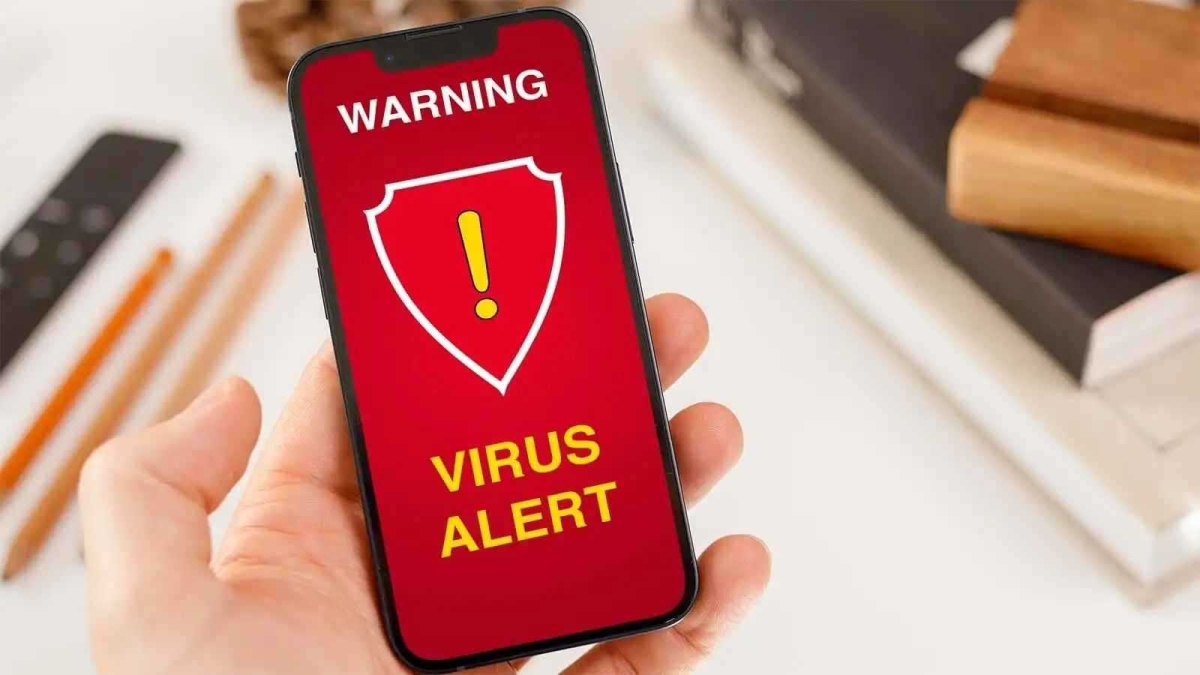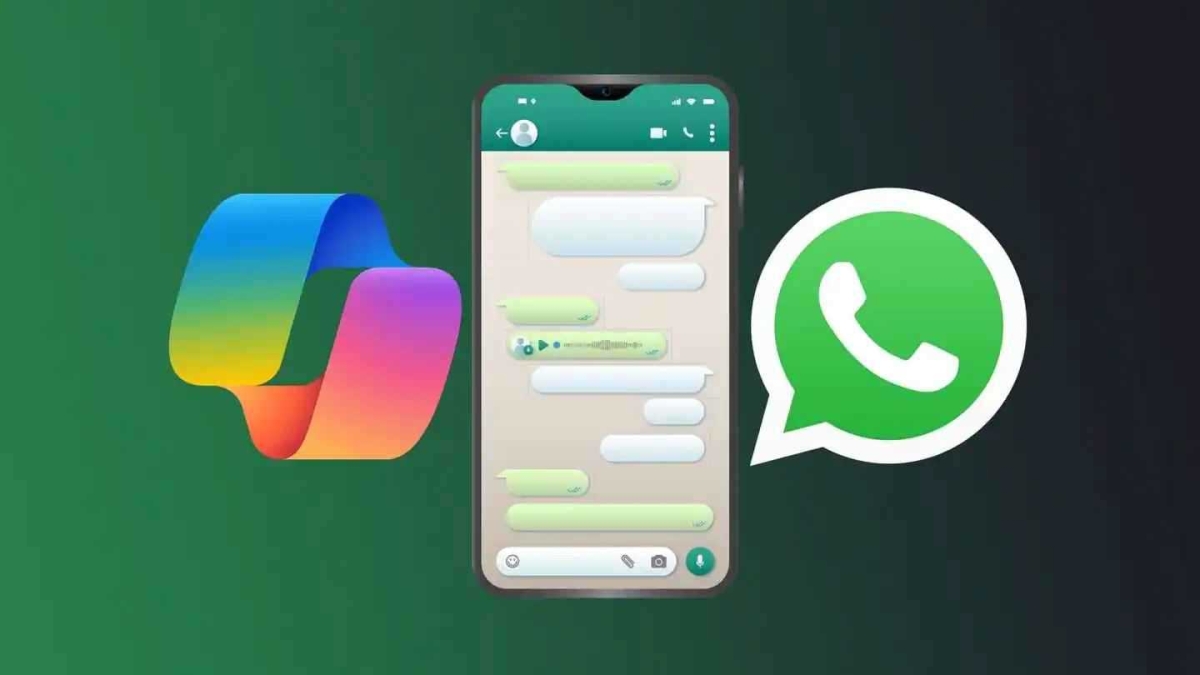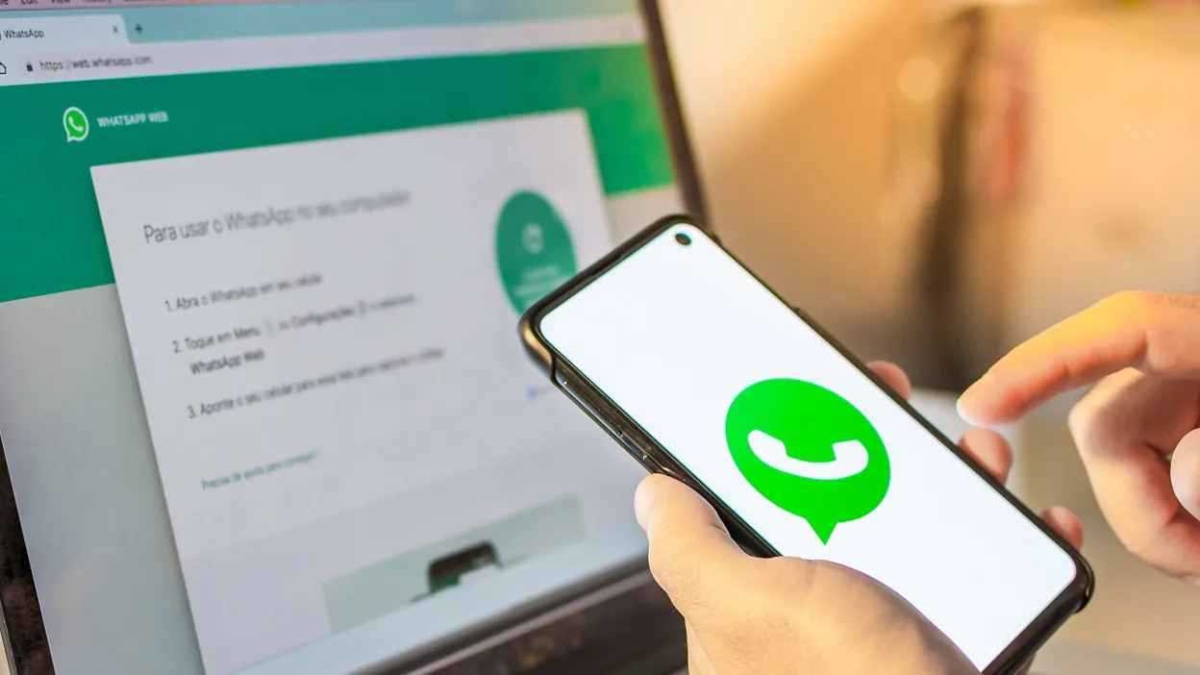عبِّر عن مشاعرك بصورة متحركة «GIF» أينما تشاء على فيسبوك
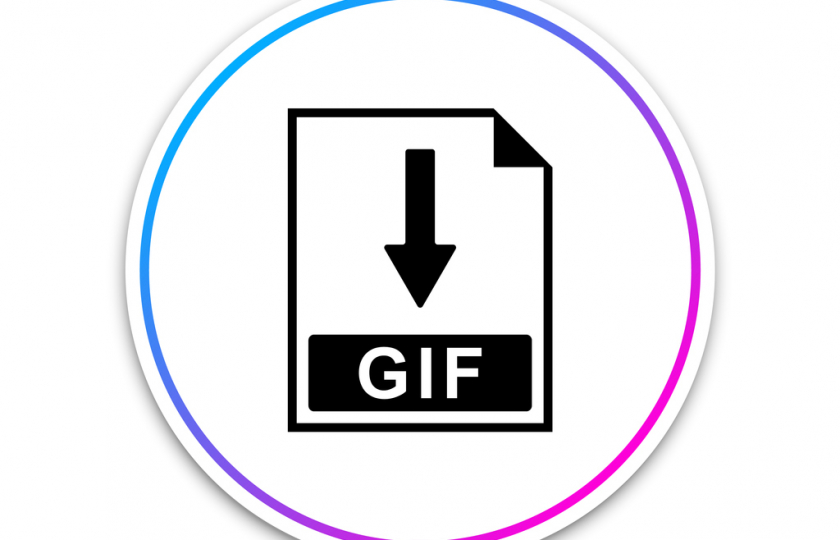
ننشر جميعاً صوراً ثابتة على فيسبوك، ولكن هل تعلم أنفيسبوكيدعم أيضاً الصور المتحركة GIFs؟
تعد صور GIFs المتحركة رائعة للتعبير عن المشاعر ومشاركة الميمات التي قد يصعب عليك توصيلها من خلال نص مجرَّد.
يمكنك نشر صور متحركة GIFs في تحديث الحالة أو في تعليق، والطريقة مشابهة تقريباً لكلا الخيارين.
أحياناً تعبِّر الصور المتحركة GIF عن المضمون أفضل من أي تعليق نصّي.
وبغضّ النظر عن سبب الاستخدام، تعتبر الصور المتحركة طريقةً رائعة لإضفاء المتعة على تحديث حالتك علىفيسبوك، أو كسر رتابة التعليقات النصية على منشورات أصدقائك.
يمكنك استخدام GIFs بطرق مختلفة على فيسبوك: تحديث للحالة، أو تعليق منفرد، أو تعليق مع النص.
إليك الخطوات البسيطة لكل موقف من تلك المواقف، وفق ما أوضح موقعBusiness Insider:
كيفية نشر صورة متحركة GIF في تحديث الحالة
1. انقر على نقاط الاختصار بجوار «الشعور/النشاط».
2. اختر زر «GIF» .
3. اختر صورةً متحركة من القائمة، أو اكتب ما تبحث عنه بشكل محدد.
4. تصفَّح واختر صورة GIF المتحركة التي تود استخدامها.
5. اكتب أي نص تريده في حالتك، ليظهر فوق الصورة المتحركة.
6. أنْهِ تحديث حالتك وانشرها.
أي كلمة تكتبها تقريباً ستظهر مقابلها نتائج بحث بالصور المتحركة GIFs المرتبطة بها، من الكلمات العامة مثل «ضحك» أو «بكاء» إلى الشخصيات الشهيرة الأكثر تحديداً، مثل «سبايدرمان» أو «سبونج بوب».
استخدام موقع Giphy الإلكتروني لنشر صورة GIF
إذا لم تتمكن من العثور على ما تريد، يمكنك كذلك البث في موقعGIPHYبعلامة تبويب منفصلة.
يتيح لك الموقع الإلكتروني البحث في عدد من الصور المتحركة التي يقوم بتحميلها المستخدمون ومختلف العلامات التجارية.
بإمكانك تحميل وإنشاء صورك المتحركة الخاصة بك، والتصفح في الفئات المختلفة والمتنوعة لهذا الموقع الإلكتروني.
يوجد ضمن فئاته «الترفيه» و «ردود الفعل» أو باستطاعتك أن تبحث بالكلمة عما تريد.
هناك أيضاً قسم «الفنانين» الذي يعرض صور GIFs أصلية لمجموعة من الرسامين والفنانين والمصممين وغيرهم من المبدعين.
بمجرد العثور على الصورة المتحركة التي تريدها، يمكنك نسخ عنوان URL ولصقه في خانة تحديث حالتك في فيسبوك.
ولك أيضاً أن تحذف عنوان URL بالكامل، واستبداله بنص أو ترك الصورة المتحركة فقط.
نشر صورةGIFمتحركة في تعليق على حالة شخص آخر
1. في خانة «اكتب تعليق»، انقر على الزر»GIF».
2. وبنفس الطريقة التي وجدت بها صورة GIF تستخدمها في تحديث الحالة، اختر الصورة المتحركة التي تريد استخدامها وستظهر في التعليق.
نشر تعليق يحتوي على نص إلى جانب صورةGIFمتحركة
إذا أردت نشر النص إلى جانب صورة GIF في تعليق، يجب أن تكتب النص أولاً ثم تختار صورة GIF.
وإلا فلن يظهر في التعليق إلا صورة GIF فقط، وسوف تضطر إلى مشاركة التعليق النصي في تعليق منفصل.